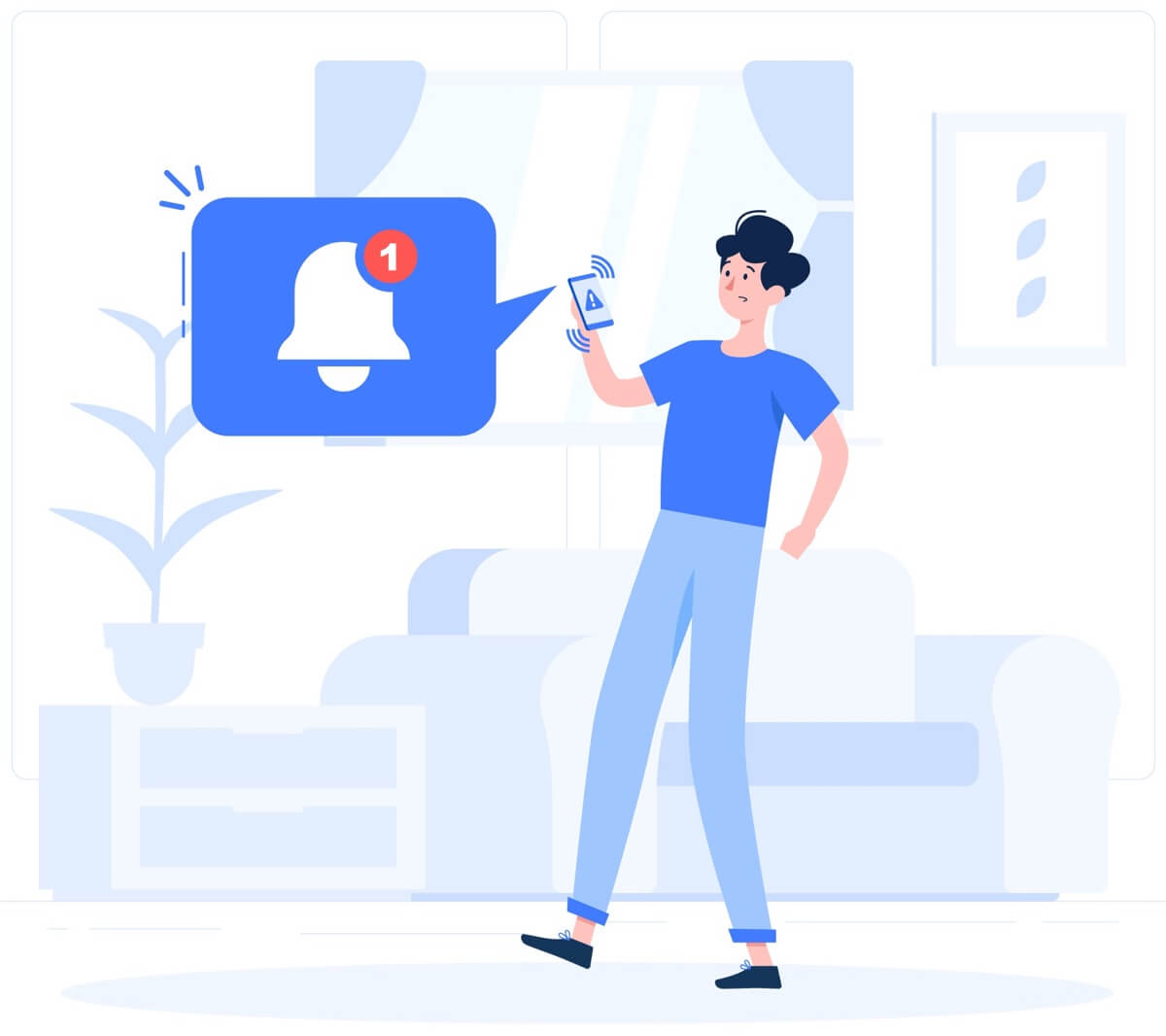
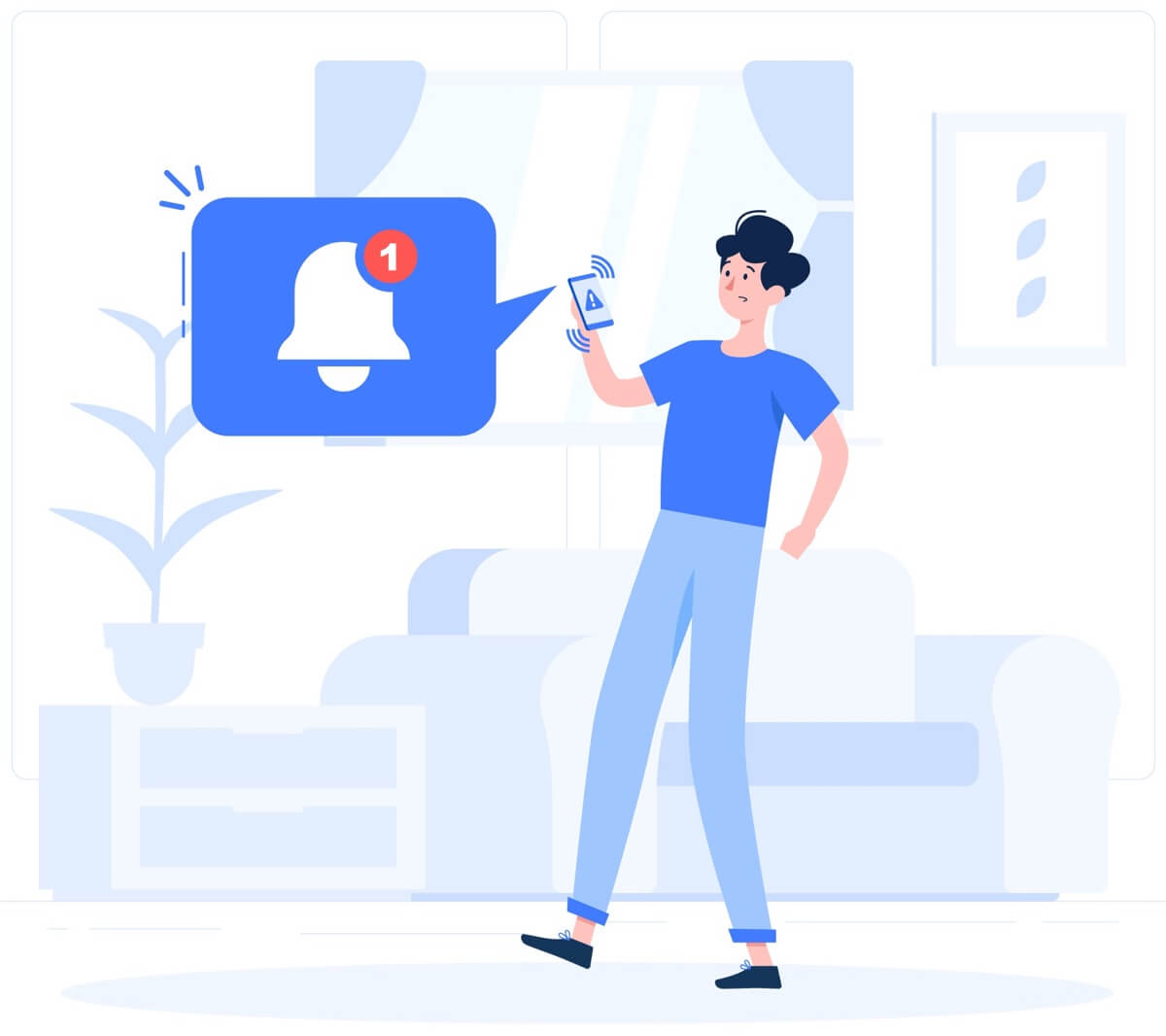
1. Schritt
2. Schritt
1. Schritt
2. Schritt
1. Schritt
2. Schritt
3. Schritt
1. Schritt
2. Schritt
1. Schritt
2. Schritt
1. Schritt
2. Schritt
3. Schritt
4. Schritt
1. Schritt
2. Schritt
1. Schritt
2. Schritt
1. Schritt
2. Schritt
3. Schritt
1. Schritt
2. Schritt
3. Schritt
4. Schritt